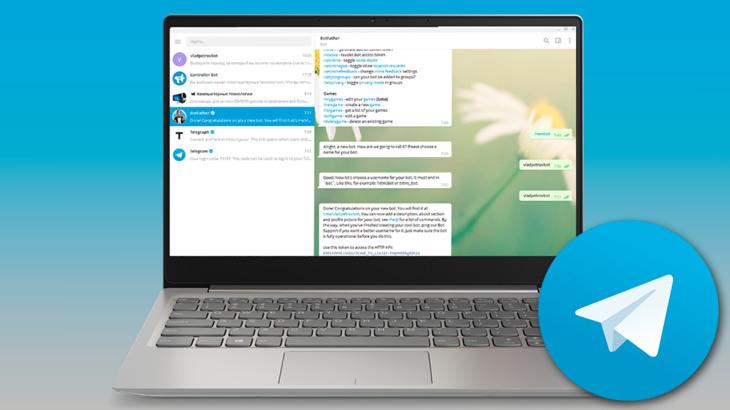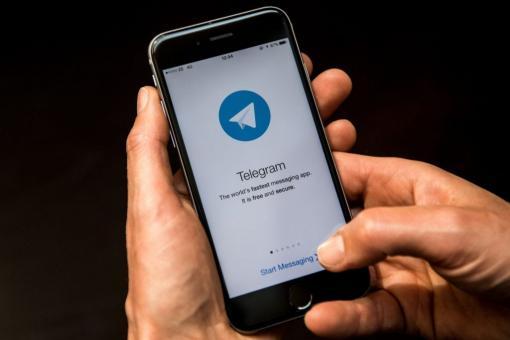В Telegram есть специальная опция форматировать стиль текста. Абонент может применять курсив, подчеркивание или жирный стиль текста. Настраивать дополнительные инструменты для этого не нужно. Набрать текст определенным шрифтом можно несколькими способами. Жирные буквы, как и курсивные или подчеркнутые, выбираются в меню или настройках. Некоторым для этого удобно воспользоваться ботом.
Особенности Telegram
Telegram имеет ряд особенностей. Он настраивается под каждого пользователя индивидуально. На этой платформе можно форматировать текст, искать бота, смотреть новости, слушать музыку, общаться и т. д.
Порой человек годами использует Telegram и не знает всех его программных инструментов. Особенностью шрифтов можно считать их «бедность»: разнообразием стили написания не блещут, но для повседневного общения существующих программных достаточно.
Шрифты в приложении

Переписываться здесь удобно и просто. Большинство из нас использует приложение на компьютере или телефоне. Интонацию, эмоции можно выражать не только смайлами, но и с помощью редактирования самого текста.
Выделить главное или обратить особое внимание читателя на конкретное предложение можно с помощью жирного шрифта. Но его применить в Telegram, знают не все.
Разновидности
Как уже говорилось выше, можно пользоваться 4 встроенными стилями текстов:
- Жирный.
- Курсив.
- Подчеркнутый.
- Зачеркнутый.
Что собой будет представлять надпись с каждой версией, нетрудно догадаться.
Назначение
Шрифтами удобно пользоваться владельцам групп и блогов. Согласитесь, читать и воспринимать однообразное полотно серых букв гораздо сложнее, чем текст с курсивным выделением важного или жирные буквы слов, на которые стоит обратить большее внимание.
Вполне возможно, что шрифтами пользуются обычные абоненты в повседневной переписке, преследуя при этом каждый свою цель.
Как сделать жирным
Применить такой стиль текста в Telegram можно несколькими способами. Причем можно форматировать не весь текст а просто отдельные его части: слова, буквы, предложения.
Символы
Для любителей экономить время и противников ботов писать жирным шрифтом можно с помощью встроенных функций. Для этого с обеих сторон словосочетания должен стоять спецсимвол ** (две звездочки). После его добавления и отправки текста необходимый отрезок будет отформатирован.
Меню
Основа этого способа – выделение элементов текста непосредственно перед отправкой. Порядок выполнения следующий:
1. Наберите текст и выделите его.
2. Нажмите три точки и во всплывшем меню выберите «Жирный».
Желаемый фрагмент отформатирован. Адресату будет отправлено видоизмененное сообщение.
Бот
Еще один способ для редактирования текстового стиля – помощь бота @bold:
1. Заходим в диалог, куда будет отправляться сообщение. Начинаем с «@bold». Во всплывшем окне жмем верхний пункт.
2. После выполненных действий текст имеет следующий вид:
Как поменять шрифт
Порой возникает необходимость изменить шрифт в чате или размещенных постах. Сделать жирный или курсивный текст в Телеграм просто. Также может быть изменен размер написанных слов.
В чате
Для увеличения или уменьшения размера слов необходимо сделать следующее:
1. Открываем приложение.
2. В верхнем левом углу находим три точки и нажимаем их.
3. Переходим в «Настройки».
4. Перемещаемся к «Масштабу интерфейса».
5. Выбираем необходимые размеры текста.
Таким же образом выполняются изменения на IPhone, Android, Windows и MacOS.
В постах
Оформление постов – несложный и интересный процесс. Для выделения текста:
- Набрать нужное сообщение.
- Вначале и конце поставить звездочку (*).
Отправленный адресату текст будет изменен.
Делать курсив нужно так:
1. Пишем необходимое словосочетание в поле ввода.
2. Делаем выделение — ставим «_» с обеих сторон.
3. Отправленное сообщение будет подчеркнуто. Подобным образом можно выделить лишь одно слово из словосочетания.
После отправки вы увидите словосочетание, которое выделено курсивом. Таким образом, можно изменить только одно слово из большого сообщения.
Способы форматирования текста
Существует четыре основных способа редактирования:
1. Путем применения клавиатурных сокращений. Для изменения и придания жирности можно использовать сочетание клавиш:
- Полужирное начертание — Ctrl/Cmd + B
- Курсив — Ctrl/Cmd + I
- Моноширинный текст — Ctrl/Cmd + Shift + M
- Очистка форматирования — Ctrl+ Shift + N
Функция изменения символов с помощью сочетания клавиш довольно новая. Поэтому если она не работает, обновите программу.
2. Применение знаков. В конце и начале фразы пишутся символы. Может быть выполнено всего три варианта – полужирный, курсив, моноширинный.
3. С помощью бота. Для того чтобы выделить текст жирным или другим стилем в Телеграм, начать сообщение необходимо с @bold, а уже потом ввести нужное словосочетание. Бот предоставит вам на выбор три варианта – шрифт разработчиков, полужирный и курсив. Основной минус способа – форматируется все сообщение, а не отдельно выбранная фраза.
4. С помощью сайта 4 txt.ru. Сайт дает возможность убирать имеющиеся изменения и писать новое сообщение с помощью дополнительных средств форматирования. Все что нужно – выбрать необходимый эффект, набрать текст в отображенном слева поле и получить результат в правом поле. Далее полученный текст копируется и вставляется в сообщение.
Выводы
Telegram для многих стал одним из основных мессенджеров в интернете. Наличие в нем групп, каналов и онлайн-магазинов позволяет узнавать большое количество разной полезной информации, размещать рекламу, общаться с друзьями и собеседниками со всего мира.
И хотя набор шрифтов на этой платформе довольно скудный, в приложении есть множество других интересных функций и инструментов. А поскольку количество поклонников растет с каждым днем, есть надежда, что разработчики расширят функционал программы, хотя заявлений об этом пока не было.
Детальная информация видна на видео: